엑셀(Excel)은 직장인에게 필수적인 도구입니다. 데이터 정리부터 분석, 보고서 작성까지 엑셀을 효율적으로 사용하면 업무 속도를 높이고 생산성을 향상시킬 수 있습니다. 이번 글에서는 직장인이 꼭 알아야 할 엑셀 기능 10가지를 소개합니다.
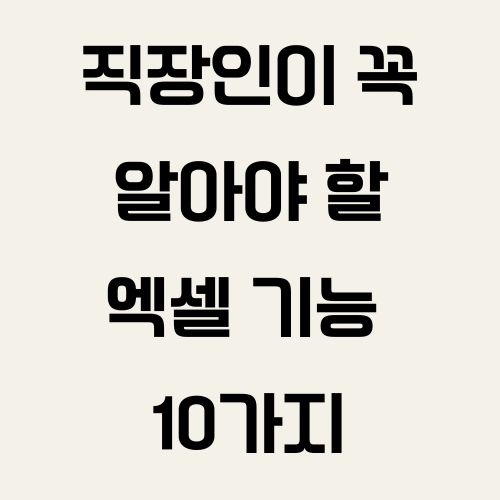
1. 자동 채우기(Auto Fill)
자동 채우기는 연속된 숫자나 날짜, 패턴을 쉽게 입력할 수 있도록 도와주는 기능입니다.
- 사용 방법: 셀을 선택하고 오른쪽 아래 핸들을 끌어당기면 자동으로 값이 채워집니다.
2. VLOOKUP 및 HLOOKUP 함수
데이터에서 특정 값을 찾아오는 대표적인 함수입니다.
VLOOKUP(찾을값, 범위, 열번호, [TRUE/FALSE])HLOOKUP(찾을값, 범위, 행번호, [TRUE/FALSE])- 예시: 직원 정보에서 특정 직원의 부서를 찾을 때 유용
3. INDEX 및 MATCH 함수 조합
VLOOKUP보다 유연하게 데이터를 검색할 수 있는 방법입니다.
INDEX(범위, 행번호, [열번호])MATCH(찾을값, 범위, [일치유형])- 예시: 여러 개의 검색 기준이 있을 때 사용
4. 조건부 서식(Conditional Formatting)
특정 조건에 맞는 데이터를 강조할 때 사용하는 기능입니다.
- 사용 방법: [홈] > [조건부 서식] > 규칙 선택
- 예시: 특정 수치 이상이면 빨간색으로 표시
5. 피벗 테이블(Pivot Table)
방대한 데이터를 요약하고 분석하는 데 필수적인 기능입니다.
- 사용 방법: [삽입] > [피벗 테이블]
- 예시: 매출 데이터를 월별로 정리
6. IF, IFERROR, IFS 함수
조건에 따라 다른 값을 반환하는 함수입니다.
IF(조건, 참일 때 값, 거짓일 때 값)IFERROR(수식, 오류 시 대체값)IFS(조건1, 값1, 조건2, 값2, ...)- 예시: 성적이 60점 이상이면 “합격”, 미만이면 “불합격”
7. 텍스트 다루기(TEXT, LEFT, RIGHT, MID, TRIM, CONCATENATE)
데이터 정리 시 텍스트 조작이 필요한 경우가 많습니다.
TEXT(값, "형식")→ 날짜 및 숫자 포맷 지정LEFT(텍스트, 개수)→ 왼쪽에서 문자 추출RIGHT(텍스트, 개수)→ 오른쪽에서 문자 추출MID(텍스트, 시작위치, 개수)→ 중간에서 문자 추출TRIM(텍스트)→ 불필요한 공백 제거CONCATENATE(텍스트1, 텍스트2, ...)→ 텍스트 연결
8. 데이터 유효성 검사(Data Validation)
입력할 수 있는 값을 제한하는 기능입니다.
- 사용 방법: [데이터] > [데이터 유효성 검사]
- 예시: 숫자만 입력 가능하도록 설정
9. 단축키 활용
엑셀 작업 속도를 높이려면 단축키를 익히는 것이 중요합니다.
Ctrl + Shift + L: 필터 설정/해제Ctrl + T: 테이블 생성Ctrl + Space: 열 전체 선택Shift + Space: 행 전체 선택F4: 마지막 작업 반복
10. 엑셀에서 표와 차트 만들기
데이터를 시각적으로 표현할 때 유용한 기능입니다.
- 표 만들기: [삽입] > [테이블]
- 차트 만들기: [삽입] > [차트] 선택
- 예시: 매출 비교 차트 만들기
위의 기능을 익히면 엑셀을 더욱 효율적으로 활용할 수 있습니다. 꾸준히 연습하여 실무에서 빠르고 정확하게 업무를 처리해 보세요!
문의 사항은 언제든 메일 또는 댓글로 남겨주세요!